IPhoneおよびAndroidのSnapchatでカメオを変更または削除する方法
その他 / / April 13, 2023
今日のすべてのソーシャル メディア アプリの中で、Snapchat は楽しく面白い体験を提供することで際立っています。 ときどき、 Snapchat は対話するための新しい方法を追加します あなたの友人たちとともに。 この記事では、Snapchat Cameo と呼ばれるそのような機能の 1 つについて説明します。おなじみの場合は、Snapchat でカメオを変更または削除する方法も示します。

初心者向けに、Snapchat Cameos を使用すると、自分のアニメーション ステッカーを作成できます。 さらに良いのは、あなたとあなたの友達が入ったステッカーも作成できることです。 また、カスタム テキストと一緒に新しいステッカーをすぐに生成するのは非常に簡単です。 Snapchat Cameosについて知っておくべきことはすべてここにあります.
SnapchatでCameos Selfieを作成する方法
ステップ1: Snapchat のホーム画面で [プロフィール] ボタンまたはビット文字をタップします。
ステップ2: 設定アイコンをタップします。


ステップ 3: 下にスクロールして、カメオオプションをタップします.
ステップ 4: 「Cameos Selfie を作成」をタップします。


ステップ 5: 円の中に顔を配置し、「Create My Cameo」をタップします。 カメラロールから写真を選択することもできます。
ステップ 6: セルフィーをキャプチャして選択したら、カメオのスタイルを選択できます。 選択が完了したら、[続行] をタップします。


Snapchat で Cameo セルフィーを作成するために必要なことはこれだけです。
友達とスナップチャットのカメオを作る方法
友達と 2 人の Cameos セルフィーを作成したい場合は、チャットを開いて Cameos オプションをタップするだけです。 これを Snapchat の複数の画像や GIF に適用できます。 ただし、これは 2 つの主要な要因によって異なります。
- あなたの友人は、そもそもカメオセルフィーを持っている必要があります.
- Cameos セルフィーを取得したら、プライバシー設定を編集して、あなたや他の友人がアクセスできるようにする必要があります。
友達とカメオセルフィーを作る方法は次のとおりです。
ステップ1: Snapchat の [チャット] タブを開き、カメオを作りたい友達のチャットを開きます。
ステップ2: ツールバーの絵文字アイコンをタップします。


ステップ 3: 次に、カメオオプションをタップして、友達と一緒に自動生成されたカメオのセットを選択します.
ノート: 別の友達とカメオを作りたい場合は、その友達のチャットを開いて手順を繰り返すだけです。

次のセクションでは、Cameos セルフィーを表示および使用できるユーザーについて説明します。
誰があなたの Snapchat カメオ セルフィーを見ることができますか
この記事の前半で、Snapchat の友達と一緒に Cameo Selfie を作成できることを説明しました。 これは、友達があなたと一緒にアニメーションのカメオ ステッカーを作成しようとしているときに、あなたのカメオ セルフィーにもアクセスできることを意味します。
ただし、Cameos セルフィーを自分だけのものにしたい場合は、 Snapchat のプライバシー設定 あなたの友人からそれを隠すために。 方法は次のとおりです。
ステップ1: Snapchat ホーム画面の [プロフィール] ボタンをタップします。
ステップ2: 設定アイコンをタップします。


ステップ 3: 下にスクロールして、Cameos オプションを見つけます。
ステップ 4: Cameo セルフィーを表示または使用できるユーザーの設定メニューが表示されます。 プライバシーを制御したいオプションをタップします。


ステップ 5: 次に、Camoes セルフィーを表示または使用できるユーザーのプライバシー オプションを編集します。 Snapchat では、各オプションについても説明しています。

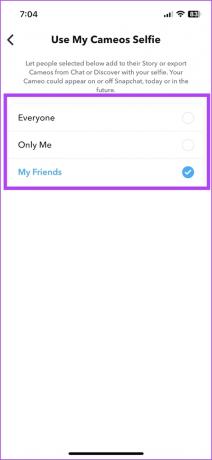
ただし、退屈している場合や、Snapchat でカメオのセルフィーを変更したい場合は、次のセクションに進んでください。
Snapchatでカメオを変更する方法
Snapchat Camoes Selfie を変更する方法は次のとおりです。 次のいくつかのセクションでは、Cameos セルフィーを編集する方法、Cameos セルフィーを作成している友達を変更する方法、セルフィーのテキストを変更する方法について説明します。
Snapchat設定からCameo Selfieを変更する
ステップ1: Snapchat ホーム画面の [プロフィール] ボタンをタップします。
ステップ2: 歯車のアイコンをタップします。


ステップ 3: カメオオプションをタップします。
ステップ 4: これで、Cameoes Selfie を変更するか、Cameos のボディ タイプを変更するオプションが表示されます。 いずれかのオプションを使用して、現在の分割画面を編集できます。


Snapchat で Cameos セルフィーを変更する別の方法もあります。その方法は次のとおりです。
Snapchat チャットを使用して Cameo Seflie を変更する
Snapchat のチャット ウィンドウからカメオ セルフィーを直接変更できます。 これを行うための段階的な手順を次に示します。
ステップ1: Snapchat でチャットを開きます。
ステップ2: 絵文字アイコンをタップしてカメオを開きます。


ステップ 3: カメオオプションをタップします。
ステップ 4: カメオセルフィーを長押しして編集アクションを見つけます。ここで、新しいセルフィーをタップしてカメオセルフィーを変更できます.
指示に従って、新しい Cameos セルフィーを作成できます。


ただし、カスタム テキストを変更して追加する場合は、次の方法で行います。
Snapchatでカメオテキストを編集する方法
ステップ1: Snapchat の [チャット] タブを開き、カメオを作りたい友達のチャットを開きます。
ステップ2: 開いたチャットで、カメオに追加するテキストをテキスト ボックスに入力します。 次に、カメオオプションをタップします.


Snapchat Cameos でできることはこれだけです。 ただし、作成した Snapchat Cameo が気に入らない場合は、削除することもできます。
SnapchatでCameos Selfieを削除する方法
ステップ1: Snapchat アプリでプロフィール写真またはビット文字をタップします。
ステップ2: 設定アイコンをタップします。


ステップ 3: 下にスクロールしてカメオをタップします。
ステップ 4: 次に、「Clear My Cameos Selife」をタップします。 あなたの Cameo は削除されました。


Snapchat でカメオを作成、変更、または削除するために知っておく必要があるのはこれだけです。 さらに質問がある場合は、FAQ セクションをご覧ください。
Snapchat Cameos Selfie に関するよくある質問
一度に 1 つの Snapchat Cameo セルフィーのみをキャプチャして使用できます
はい、Snapchat Cameo は無料で使用できます。
はい。 カメオを長押しすると、エクスポート オプションが表示されます。
プライバシー設定を「Nobody」または「Only Me」に変更して、人々が Cameo を使用できないようにするか、非表示にすることができます。
Snapchat の会話を面白くする
この記事が、Snapchat でカメオを変更および削除する方法について知っておく必要があるすべてのお役に立てば幸いです。 私たちはこれらのカメオを使用してとても楽しんでおり、追加するためのSnapchatのファンです ユニークな機能 このような。 Snapchat が次に追加するものを見るのが待ちきれません!
最終更新日: 2022 年 12 月 21 日
上記の記事には、Guiding Tech のサポートに役立つアフィリエイト リンクが含まれている場合があります。 ただし、編集の完全性には影響しません。 コンテンツは偏りがなく、本物のままです。
知ってますか
iPhone 5s は、2013 年以来 7,000 万台以上が販売されている、最も人気のある Apple フォンの 1 つです。
によって書かれた
Supreeth Koundinya
Supreeth は徹底的なハイテク狂信者で、子供の頃からテクノロジーを楽しんできました。 彼は現在、Guiding Tech でテクノロジについて執筆するという、最も好きなことをしています。 彼は元機械エンジニアで、EV 業界で 2 年間働いています。



